下载完Oracle数据库以后,还要下客户端client和连接工具PL/SQL才能开始在本地练习sql。
我根据网上的指引,踩了几个坑,最后经过繁琐的卸载重装了一次,才配置成功,期间花费了2个晚上,一度抓狂,一直报TNS无监听的错误,找不到结果。所幸最后解决了,所以把正确的方法记录一下避免其他人踩坑。
一、安装PL/SQL
官网下载速度无力吐槽,我也是网上找到资源,建议直接从我的网盘下,或者自己找资源。
链接:https://pan.baidu.com/s/1DlPrBqxVE42SBjnTgNvEAQ
提取码:t0b3
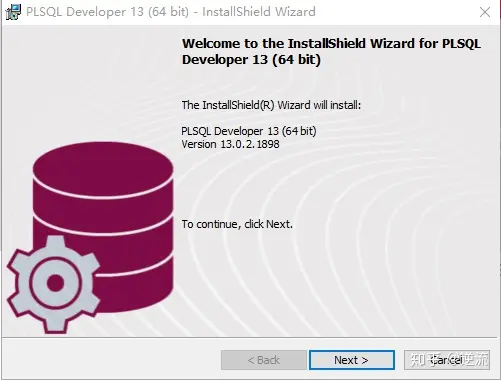
下一步
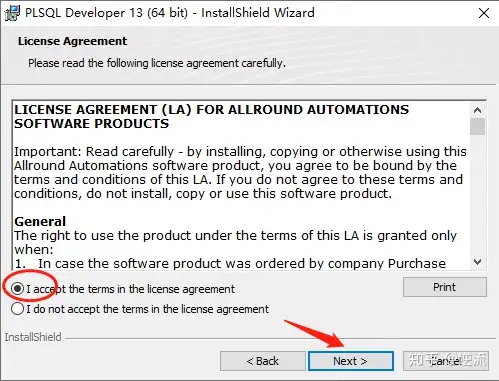
这里最好直接默认路径,如果要改路径的话,点Change

继续Next
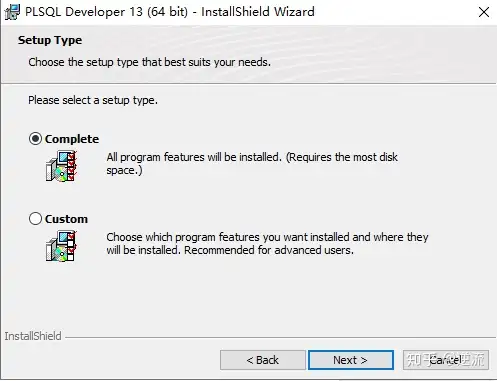
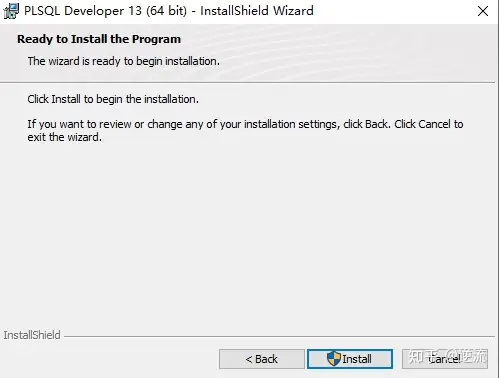
install之后,等进度条读完
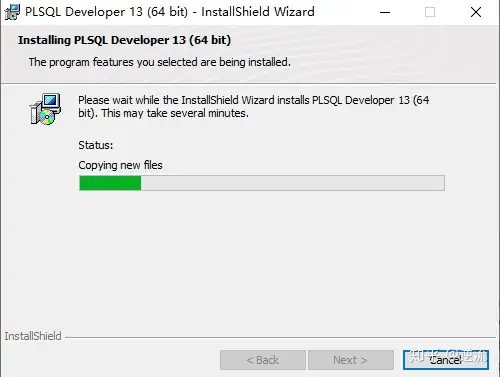
finish就安装完成了。
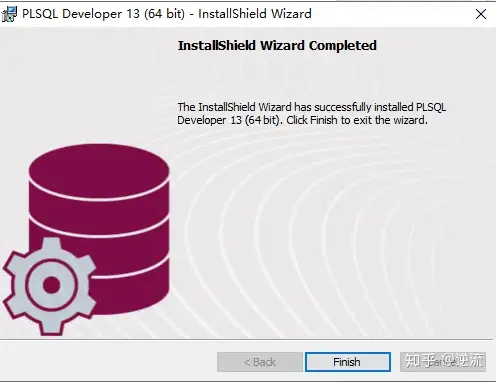
二、安装客户端client
打开官网界面:Oracle Database 11g Release 2 for Microsoft Windows (x64)
下载红圈标注的客户端文件(需要注册oracle账户)
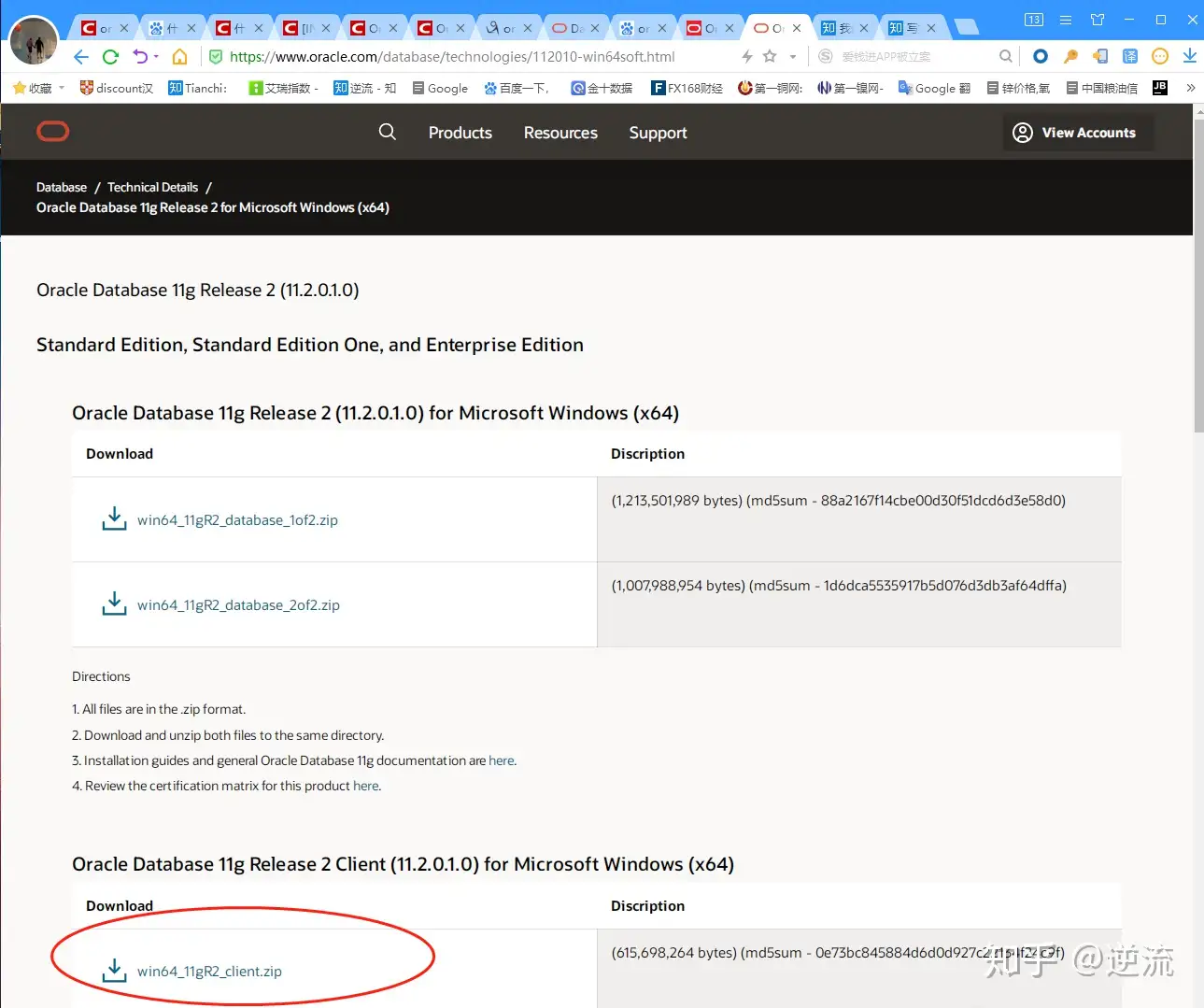
也可以直接下载我分享的文件
链接:https://pan.baidu.com/s/1DlPrBqxVE42SBjnTgNvEAQ
提取码:t0b3
将下载的客户端(client)解压

打开解压后的文件client,点击setup.exe安装
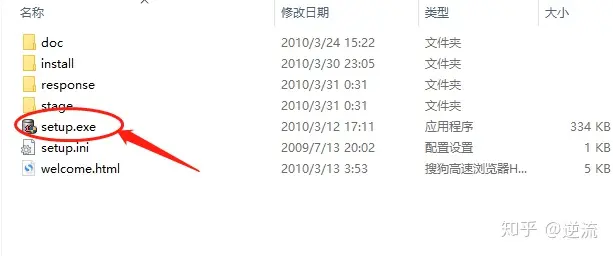
·现在开始,安装客户端
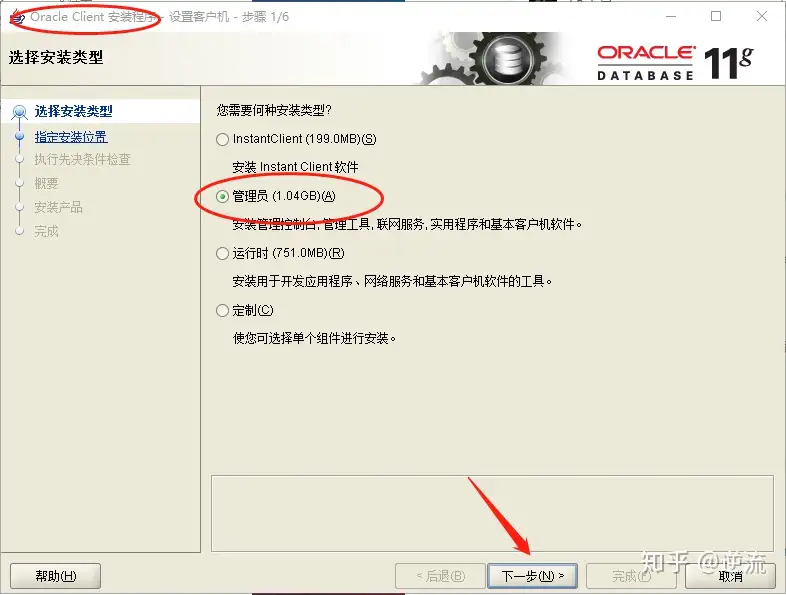
默认语言,下一步
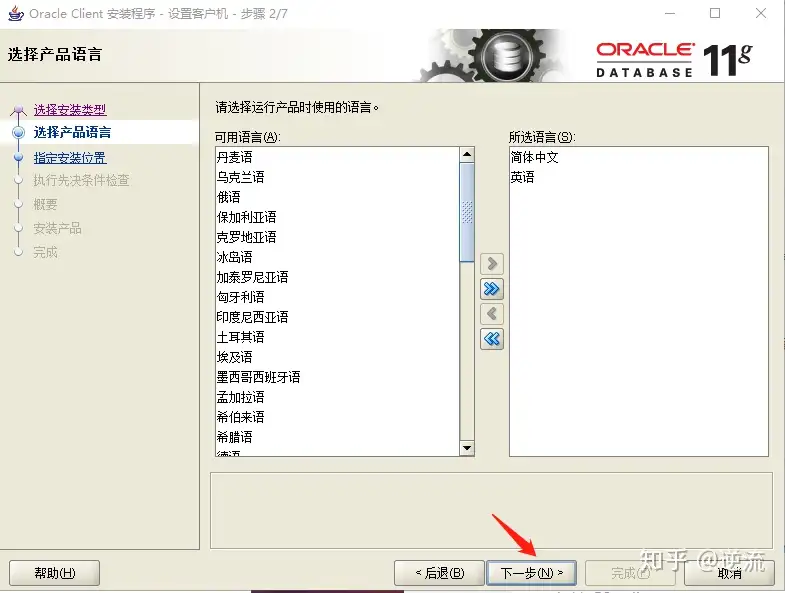
安装位置,可以自己选,建议默认,但记住路径,后面配置会用到
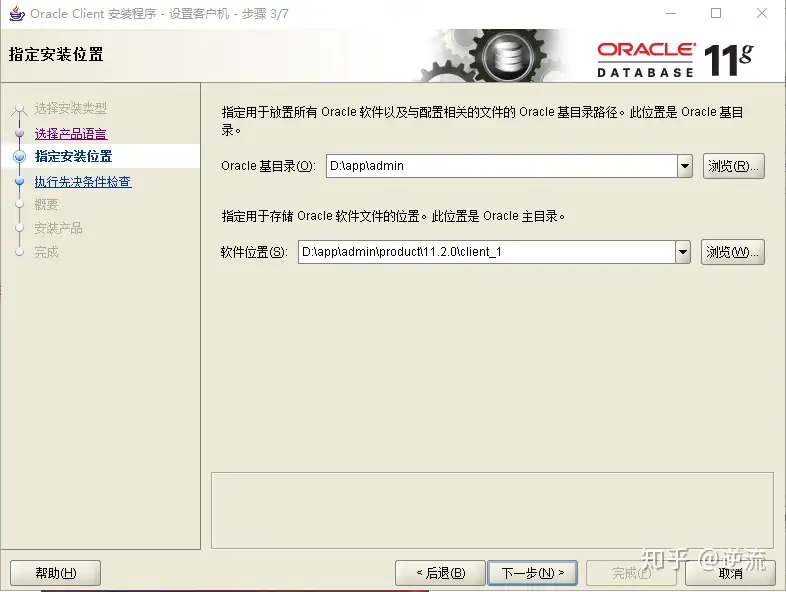
直接点完成,跳过概要,开始安装,中间跳的提示都允许
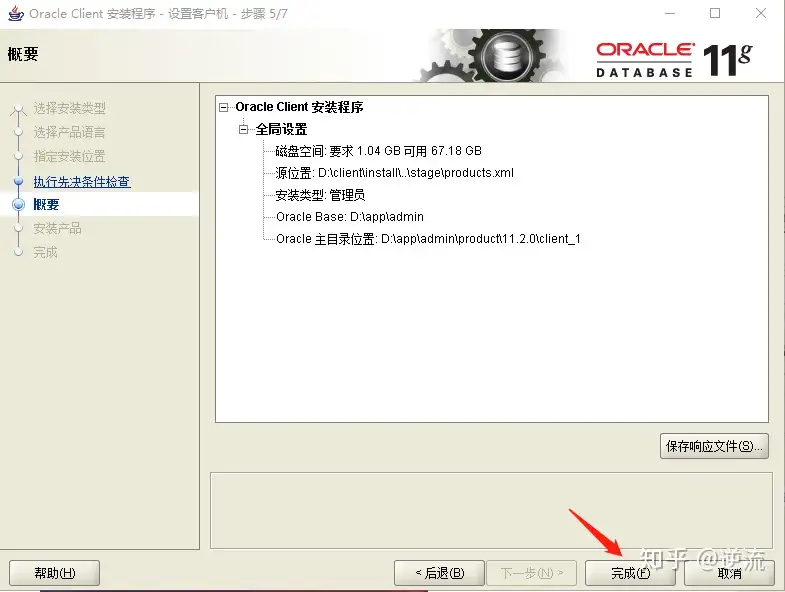
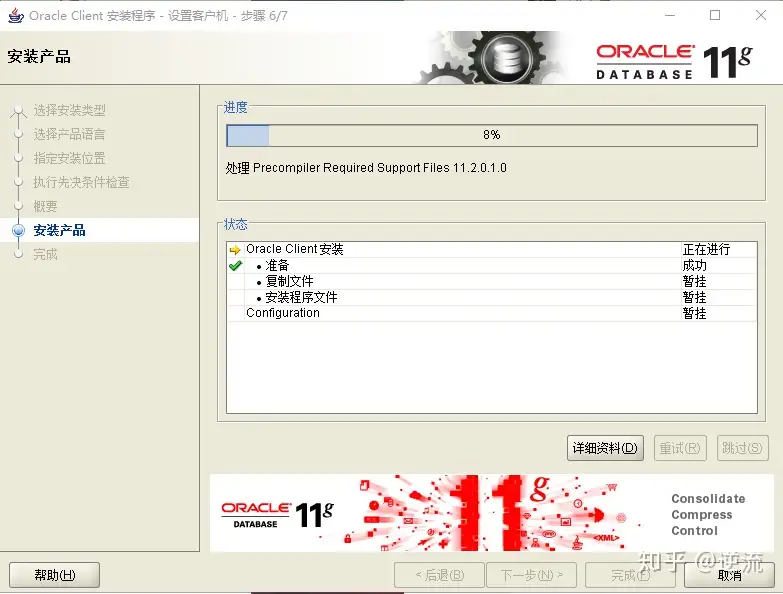
显示安装成功
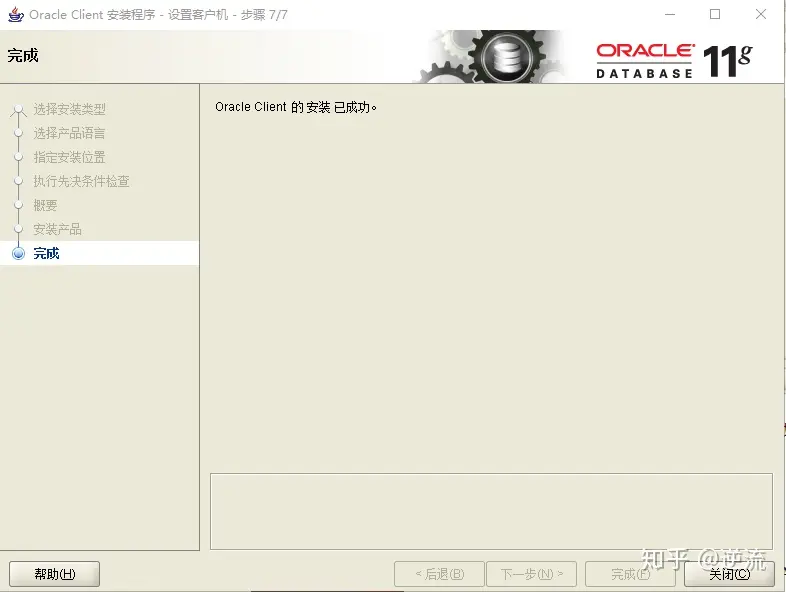
三、配置oracle客户端连接服务器端
在oracle数据库的安装目录里这个路径下D:appadminproduct11.2.0dbhome_1NETWORKADMIN
复制listener.ora和tnsnames.ora两个文件
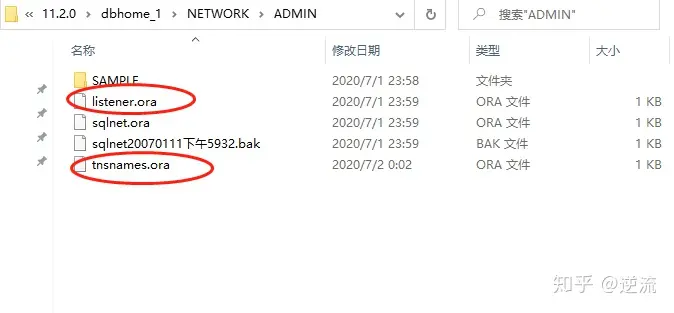
然后来到客户端的这个路径下
D:appadminproduct11.2.0client_1networkadmin
把上面两个文件粘贴过去。
配置系统环境变量
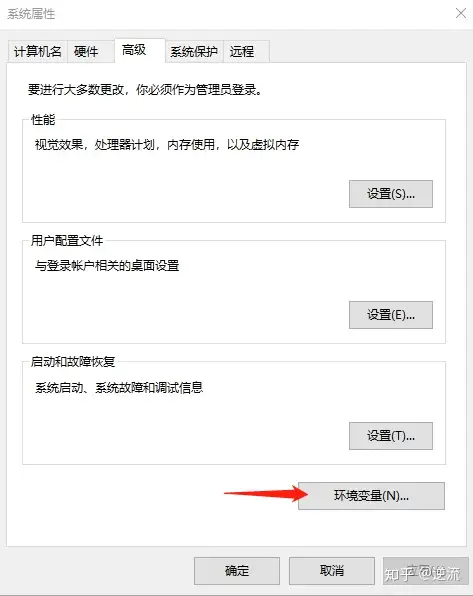
添加以下3个变量:
ORACLE_HOME:填oracle数据库的安装路径,
我的是D:appadminproduct11.2.0dbhome_1
TNS_ADMIN :填客户端里tnsnames.ora文件所在路径
我的是D:appadminproduct11.2.0client_1networkadmin
NLS_LANG :SIMPLIFIED CHINESE_CHINA.ZHS16GBK
登陆PLSQL
打开桌面的PLSQL图标,首先点cancel跳过登录界面,进入软件界面
第一次登陆你会看到这个界面,要你填注册码
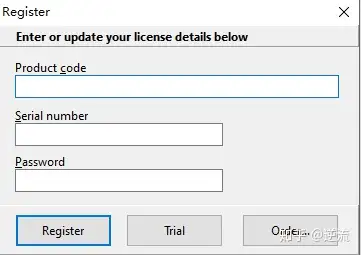
按下面内容填进去:
product code: 4vkjwhfeh3ufnqnmpr9brvcuyujrx3n3le
serial Number:226959
password: xs374ca
显示这个就说明成功了
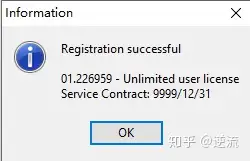
点击这个图标,进入Preferences界面

点击下拉框选择oracle home 路径及OCI library,这两项是之前Oracle client安装的路径,无需自己填写,点击下拉框一般会自己显示,如果没有显示,很大可能是client配置不当或安装失败
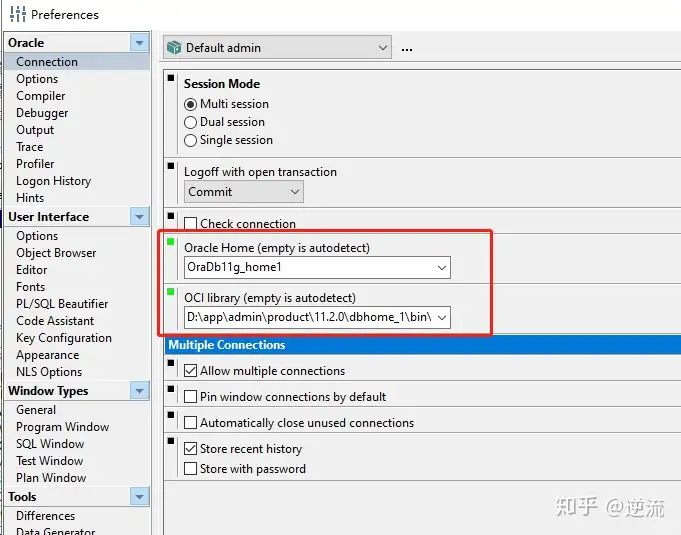
然后重启PLSQL,输入账户SCOTT和你安装oracle时设置的口令即可。
大功告成
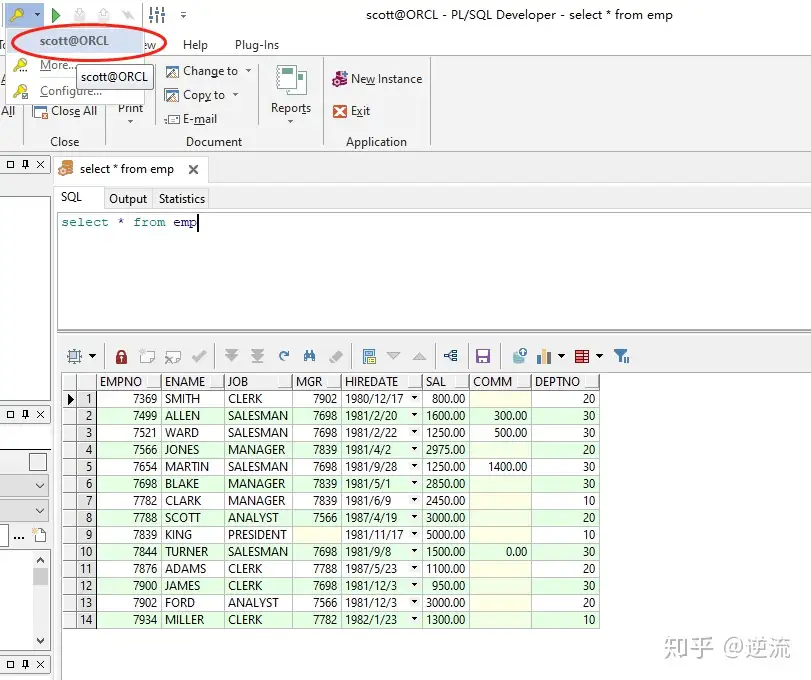
原创文章,作者:奋斗,如若转载,请注明出处:https://blog.ytso.com/310695.html
